Linux操作系統從入門到實戰(三)Linux基礎指令(上)
- 前言
- 一、ls 指令
- 二、pwd
- 三、cd
- 四、touch 指令
- 五、mkdir
- 六、rmdir 指令和 rm 指令
- 七、man 指令
- 八、cp
- 九、mv 指令
- 十、cat 指令
- 十一、 more 指令
- 十二、less 指令
- 十四、head 指令
- 十五、tail 指令
前言
- 在前面的博客里,我們講解了什么是操作系統,Linux環境如何構建
- 接下來,我們將繼續講解Linux企業常用的基礎指令
我的個人主頁,歡迎來閱讀我的其他文章
https://blog.csdn.net/2402_83322742?spm=1011.2415.3001.5343
我的Linux知識文章專欄
歡迎來閱讀指出不足
https://blog.csdn.net/2402_83322742/category_12879535.html?spm=1001.2014.3001.5482
一、ls 指令
作用
就像打開抽屜后看看里面有什么東西(文件 / 目錄),還能看詳細信息。
常用選項
- -a:顯示所有文件,隱藏文件是以
.開頭的(比如.bashrc是用戶配置文件)。
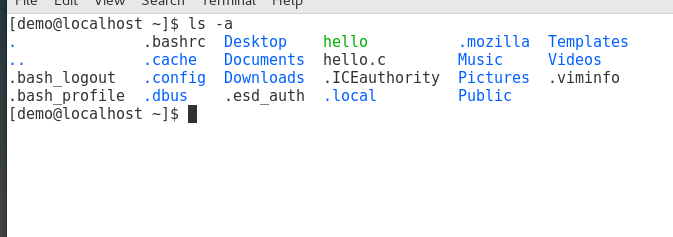
-
例子:你想看看自己家目錄里有沒有隱藏文件,輸入
ls -a,會看到像.config、.ssh這樣的目錄。 -
-d:只看目錄本身,不看里面的東西
- 比如你想知道
/etc目錄的屬性(比如權限),但不想看里面成千上萬的文件,就用ls -ld /etc(加-l顯示詳細信息)。
- 比如你想知道
-
-i:顯示文件的 “身份證號”(Inode 索引)
- 每個文件在 Linux 里都有唯一的 Inode 編號,就像每個人的身份證號。
- 例子:
ls -ai test.txt會顯示類似123456 -rw-r--r-- ... test.txt,前面的數字就是 Inode。

-
-l:顯示詳細信息(重點!常用!)
- 會列出文件的權限、所有者、大小、修改時間等。

- 會列出文件的權限、所有者、大小、修改時間等。
二、pwd
作用
告訴當前所在的 “絕對路徑”,就像導航里的當前位置。
例子
- 如果你在自己的家目錄,輸入
pwd會顯示/home/你的用戶名; - 如果你進入了一個子目錄
cd documents,再輸入pwd會顯示/home/你的用戶名/documents。

三、cd
作用
在不同目錄之間切換,有兩種 “地址” 寫法:
- 絕對路徑:從根目錄
/開始,像完整的家庭地址(比如/etc/apt)。- 例子:直接去系統配置目錄,輸入
cd /etc。
- 例子:直接去系統配置目錄,輸入
- 相對路徑:相對于當前位置,像 “往前兩棟樓”(比如
cd ../回上級目錄)。- 例子:
- 回上級目錄:
cd .. - 進入當前目錄下的子目錄:
cd subdir(不用寫./,默認是當前目錄下) - 回家目錄:
cd或cd ~(~代表家目錄) - 回上一次的目錄:
cd -(比如剛才在/tmp,現在回到之前的目錄)。
- 回上級目錄:
- 例子:
為什么需要路徑?

Linux 的文件像一棵大樹,根是 /,每個目錄是樹枝,文件是葉子。路徑就是 “從根出發怎么走” 或 “從現在的位置怎么走”,保證能唯一找到一個文件。
四、touch 指令
- 作用 1:創建一個空文件
例子:想新建一個空白的筆記文件,輸入touch today_note.txt,文件就誕生了(用ls -l看,大小是 0 字節)。

作用 2:修改文件的 “最后訪問時間” 或 “最后修改時間”
-
-a:只改訪問時間:比如你打開了一個文件(沒改內容),系統會記錄你訪問過,
touch -a old.txt可以模擬這個操作。

-
-c:不創建新文件:如果文件不存在,不報錯(比如
touch -c non_exist.txt不會新建文件)。
五、mkdir
作用
創建目錄,就像在電腦里新建文件夾。
-
普通用法
mkdir mydir在當前目錄下創建mydir文件夾。 -
高級用法 -p
批量創建多級目錄
例子:想創建a/b/c三級目錄,不用先建a再建b,直接mkdir -p a/b/c,系統會自動創建缺少的父目錄。
六、rmdir 指令和 rm 指令
-
rmdir
只能刪空目錄
例子:如果empty_dir里啥都沒有,輸入rmdir empty_dir就能刪掉。
注意:如果目錄里有文件,會報錯!

-
rm
萬能刪除 -
刪文件:
rm file.txt(會詢問是否刪除,除非加-f)。 -
刪目錄(必須加
-r):rm -r dir/(遞歸刪除目錄里的所有東西,包括子目錄和文件)。

選項
- -f:強制刪除,不詢問(比如刪只讀文件
rm -f read-only.txt)。 - -i:刪除前逐個詢問(推薦!比如
rm -i *.txt刪所有 txt 文件時,會一個一個問你 “刪嗎?”)。
七、man 指令
作用
查看命令的詳細說明書,比如不知道 ls 有哪些選項,就查 man ls。
常用操作
- 搜索關鍵詞:輸入
/關鍵詞(比如查ls怎么顯示隱藏文件,輸入/a就會定位到-a的解釋)。 - 退出:按
q。
手冊章節
- 普通命令(比如
ls、cd); - 系統調用(程序員用的內核函數);
- 文件格式(比如
/etc/passwd每個字段什么意思); - 系統管理命令(比如
ifconfig,需要管理員權限)。

八、cp
作用
復制文件或文件夾,就像 Windows 里的復制粘貼。
- 復制文件:
cp source.txt backup.txt(把source.txt復制一份,改名backup.txt)。 - 復制目錄(必須加
-r):cp -r mydir backup_dir(把mydir目錄和里面的東西都復制到backup_dir)。
選項
- -i:覆蓋已有文件時詢問(比如目標文件已存在,會問 “是否覆蓋?”);
- -f:強制覆蓋,不詢問(謹慎使用!)。
九、mv 指令
作用 1:移動文件到另一個目錄
例子:把 note.txt 移到 docs/ 目錄里,輸入 mv note.txt docs/。
作用 2:重命名文件
例子:把 old_name.txt 改成 new_name.txt,輸入 mv old_name.txt new_name.txt(相當于 “改名”)。
選項
- -i:覆蓋目標文件時詢問(比如目標已有同名文件,會問你是否替換);
- -f:強制覆蓋(不建議,容易誤刪)
十、cat 指令
作用
把文件內容 “打印” 到屏幕上,適合小文件(大文件會刷屏)。
例子:查看 hello.txt 的內容,輸入 cat hello.txt。

選項
- -n:給每一行編號(包括空行);
- -b:給非空行編號(空行不編號);
- -s:把連續多個空行壓縮成一行(比如文件里有很多空行,用
cat -s file.txt會變整潔)。


十一、 more 指令
more:簡單分頁,只能往下翻
例子:查看大日志文件 more big.log,按 空格 翻下一頁,按 回車 翻下一行,按 q 退出。
十二、less 指令
比 more 厲害的地方:
- 按
PageUp往上翻頁,PageDown往下翻頁; - 搜索關鍵詞:輸入
/關鍵詞向下搜索,?關鍵詞向上搜索(比如找error,輸入/error按回車,找到后按n找下一個); - 按
q退出,不加載整個文件(打開大文件更快)。
十四、head 指令
head:看文件前幾行(默認前 10 行)
例子:查看日志文件的前 20 行,輸入 head -n 20 log.txt(-n 后跟行數)。

十五、tail 指令
- 看后 20 行:
tail -n 20 log.txt; - 實時監控日志(比如網站在不斷寫入日志,你想實時看最新內容):
tail -f log.txt(按Ctrl+C停止)。

我的個人主頁,歡迎來閱讀我的其他文章
https://blog.csdn.net/2402_83322742?spm=1011.2415.3001.5343
我的Linux知識文章專欄
歡迎來閱讀指出不足
https://blog.csdn.net/2402_83322742/category_12879535.html?spm=1001.2014.3001.5482
| 非常感謝您的閱讀,喜歡的話記得三連哦 |




:PPO 原理與實踐)

)













